Cum se activează modul de funcționare a hard disk-uri AHCI fără reinstalarea Windows
- capacitatea de a se conecta la placa de baza mai multe dispozitive;
- Hard disk-uri de lucru la viteza lor maximă posibilă;
- așa-numitul „hot swap“ hard disk-uri, de exemplu, deconectarea și conectarea fără a fi nevoie de a opri calculatorul;
- suport pentru tehnologia NCQ, îmbunătățește performanța de hard disk-uri în medii multi-tasking.
Modul SATA este setat în BIOS. Pe laptop-uri moderne modul AHCI este de obicei setat implicit. Dar noile placi de baza pentru ansambluri de PC-uri pot fi livrate cu un mod activ IDE pentru compatibilitatea hardware-ului. Schimbarea IDE la AHCI (sau invers), în orice moment, în BIOS-ul calculatoarelor care acceptă ambele moduri. Nu toate computerele susțin AHCI, dar cele mai multe dintre ele, pentru că acest regim a fost în existența timp de 12 ani. Pentru minorități sunt rare dispozitiv rare, lansat pe piață, respectiv, înainte de AHCI. Dar chiar și în cazul în care computerul este mai mică de 12 ani, în cazul în care susține AHCI, trecerea la acest mod poate fi în continuare probleme din cauza lipsei de setări corespunzătoare în BIOS moștenire. În astfel de cazuri, înainte de a fi necesară pentru a rezolva problema cu actualizarea BIOS.
1. Cum știu ce mod este - IDE sau AHCI - instalat astăzi
Află care dintre modurile - IDE sau AHCI - activat pe computer în acest moment, puteți în Windows Device Manager. Dezvelirea ramura:
- «IDE ATA / ATAPI controlere“ în Windows 8.1 și 10 versiuni;
- «IDE controlere ATA / ATAPI“, în versiunea de Windows 7.
Dacă computerul hard disk-uri sunt conectate prin modul AHCI, lista de dispozitive vor fi prezenți controler SATA AHCI.
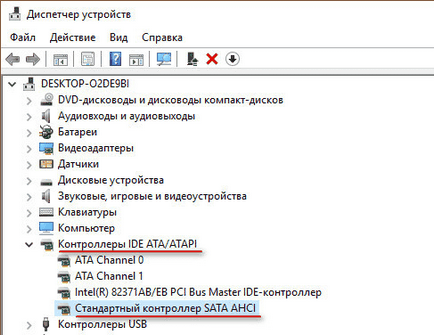
În cazul în care computerul este modul IDE activ în lista de sucursale va conține o înregistrare, respectiv, a controlerului IDE.
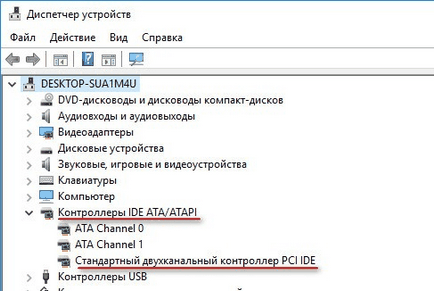
O modalitate alternativă - de a utiliza utilitate AS SSD Benchmark pentru a testa viteza de hard disk-uri. În cazul în care unitățile pot lucra în modul AHCI, dar a pus IDE, utilitarul notifică valoarea roșie «pciide BAD» în BIOS.
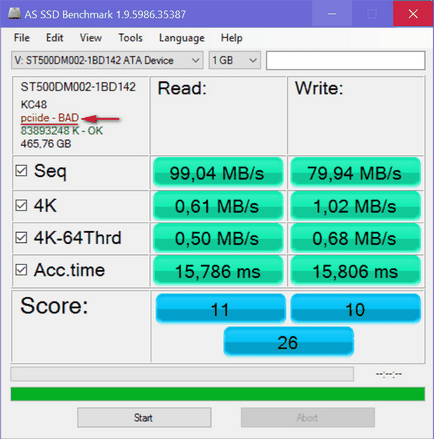
În cazul în care computerul se execută în modul AHCI, a se vedea valoarea verde «storahci - OK“ în fereastra de utilitate.
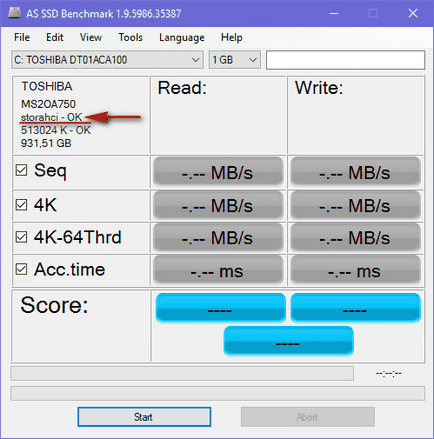
Aceste două metode vor face posibil să se cunoască modul de care este setat în acest moment. Dar, în scopul de a determina dacă modul de sprijin AHCI este implementat în BIOS-ul, trebuie să vă conectați și să caute posibilitatea de a exploata AHCI. Alegerea moduri SATA în diferite versiuni ale BIOS-ul poate fi în secțiunile «avansată» sau «principal». De exemplu, în placa de bază BIOS UEFI Asus este «avansat» secțiune, este necesar să intre în sub-secțiunea «SATA Configuration» și de a descoperi parametrul opțiuni «SATA Mode» (modul SATA).
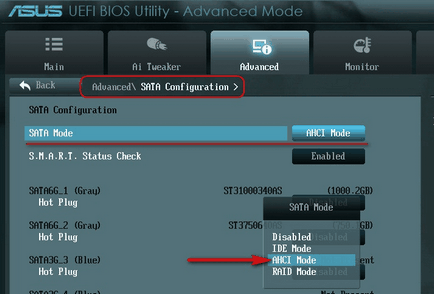
Un alt exemplu - BIOS AMI (V17.9) placa de baza MSI, aici totul este mult mai complicat și nu toată lumea va fi în măsură să înțeleagă imediat în cazul în care setarea AHCI. În «periferice integrate» trebuie să selectați o subsecțiune «On-Chip ATA Devices», și în ea - «Raid Mode» (modul RAID), care prevede selectarea modurilor de conectare hard disk-uri.
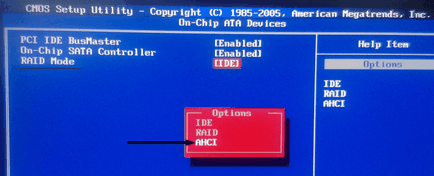
2. Consecințele trecerea la modul AHCI pentru Windows
Deci, schimba IDE în modul AHCI, în orice moment, în configurarea BIOS. Asta e doar pentru Windows o astfel de mișcare nu ar fi o consecință a unei mică întârziere la începutul instalării automate a driverelor necesare, ca înlocuirea unora dintre componentele calculatorului. Ea nu ajută în acest caz, chiar eliminarea referirii la cu computerul folosind standardul utilitar Windows Sysprep, la fel ca în cazul cu înlocuirea placa de baza sau procesorul. Schimbarea IDE la modul AHCI conduce la consecințe grave - pur și simplu pentru Windows nu va porni. Ca rezultat, vom obține un ecran albastru de deces, sau ciclic repornește Windows cu notificarea de pornirea sistemului incorecte.
Faptul că IDE și modul AHCI atunci când instalați Windows prescrise la nivel de registru. Pentru a lucra hard disk-uri în modul AHCI necesită un driver special, care este instalat automat cu versiuni de Windows, de la Vista. Deoarece modul AHCI a apărut mai târziu Windows XP, driverul AHCI în distribuția versiune a sistemului trebuie să fie mai întâi integrate, luând-o de driver-ul de disc al plăcii de bază sau prin descărcarea de pe Internet.
În mod ideal, trecerea la modul AHCI trebuie să fie efectuate înainte de a instala sau să reinstalați Windows. Dar există modalități de a activa AHCI, fără a fi nevoie să reinstalați Windows - prin rularea în modul sau registru schimbări în condiții de siguranță. Mai jos este o privire la aceste metode pentru versiunile de Windows 7, 8.1 și 10.
Ați putea fi întrebați: colecția de imagini ISO 16232 pentru Windows 10 este acum disponibil
3. măsuri și proceduri obligatorii
Procedura este următoarea:
4. Modul de siguranță pentru Windows
Prima metodă este conceput astfel încât atunci când vă conectați în Windows Modul de siguranță AHCI driver este instalat automat. Dar, din păcate, nu funcționează în fiecare caz. Într-un sistem de funcționare, trebuie să configurați următorul termen în modul de siguranță, de repornire, introduceți BIOS și setați modul AHCI. După ce a început pe ideea computerului în modul de siguranță, ar trebui să fie stabilite șofer AHCI. Dacă totul merge bine, va trebui doar pentru a reporni sistemul în modul normal.
modalitate flexibilă pentru a intra în modul de siguranță pe Windows la următorul boot pentru toate versiunile curente ale sistemului - folosind utilitarul msconfig, numit cu comanda „Run“.
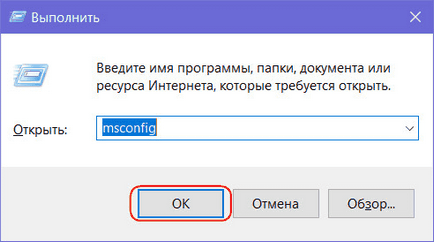
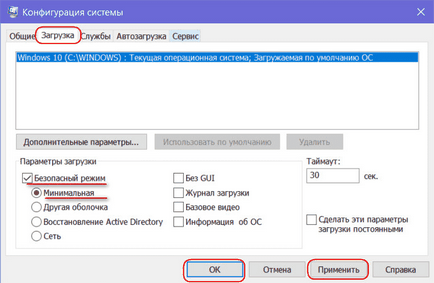
5. Editați Windows Registry
4.1 Editați registry și Windows 8.1 10
În această ramură suntem în căutarea unui dosar «iaStorV», faceți clic pe ea, deschide opțiunea «Start» și setați valoarea la „0“. clic pe "OK".
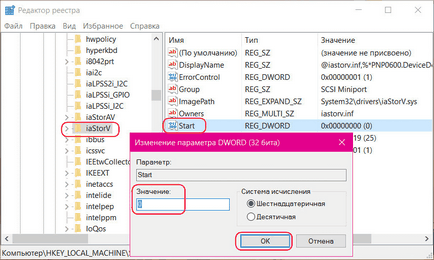
Dezvăluie dosarul «iaStorV», selectați un subfolder «StartOverride», setare deschis „0“ și setați valoarea „0“. clic pe "OK".
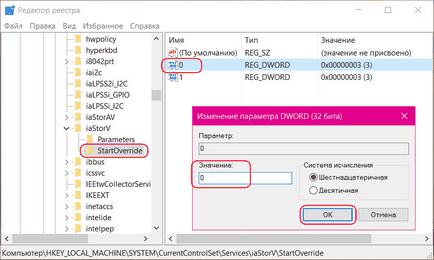
Noi scadă sub alfabetul pentru a găsi dosarul «storahci». Faceți clic pe ea, deschide opțiunea «ErrorControl». Recoltarea presetata „3“ și introduceți valoarea „0“ în loc. clic pe "OK".
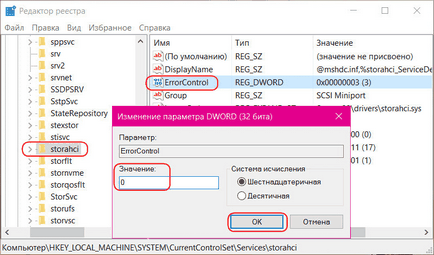
În interior «storahci» dosar dezvăluie subdirectorul «StartOverride». Faceți dublu clic pe setarea deschisă a „0“. Și acolo este, de asemenea, setat la „0“. clic pe "OK".
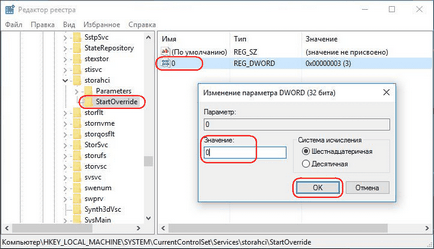
4.2. Editare Windows 7 registru
Ramura vom găsi dosarul «iaStorV», faceți clic pe ea, deschide opțiunea «Start» și setat la „0“ valoare. clic pe "OK".
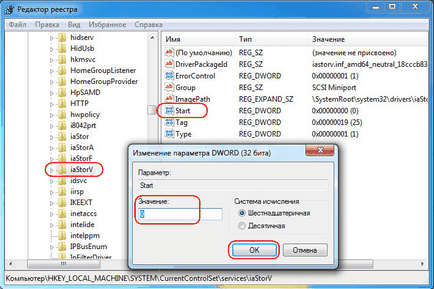
Mai mult, ramura în căutarea dosarul «storahci», am faceți clic, setarea deschis «Start», expune valoarea „0“. clic pe "OK".
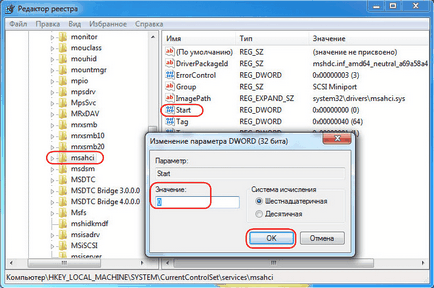
După editarea registry reporniți computerul merge în BIOS-ul, activați modul AHCI și sistem de lansare.
6. Dacă Windows nu boot
Dacă niciuna dintre aceste soluții de lucru pentru a se adapta Windows pentru a lucra în modul AHCI, sistemul va trebui să reinstalați. Dar actualul Windows poate rula în cazul în care, de exemplu, trebuie să eliminați configurația software-ul instalat sau salvați-l într-un loc sigur orice fișiere importante stocate pe unitatea C. Pentru a face acest lucru, va trebui să re-intra în BIOS și setați setarea din spate a modului IDE activ.
Cu toate acestea, se poate întâmpla, de asemenea, că sistemul nu va porni, fie în modul AHCI sau IDE. Dacă ecranul albastru de deces nu este, dar versiunea de Windows 8.1 și 10 reîncărcate ciclic prin emiterea ecran pe care scrie „recuperare automată“, faceți clic pe „Advanced Settings“.
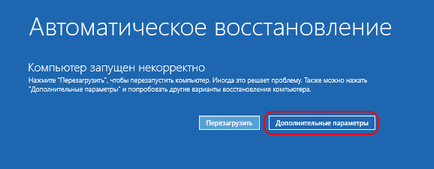
Du-te la meniul „Selectare acțiune“, vom trece calea indicată în imaginea de mai jos, și de a reveni la un punct de restaurare.
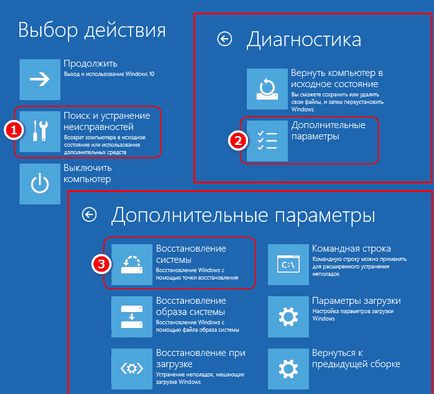
Dacă porniți ecranul computerului albastru de deces, cizme din mass-media de instalare de Windows și în timpul instalării sistemului, selectați opțiunea de jos, „Restaurare sistem.“
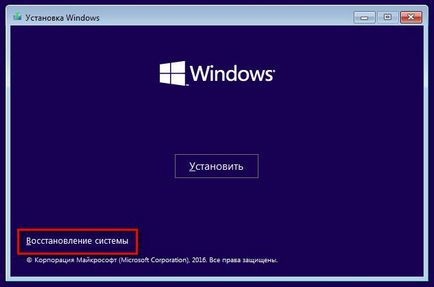
Odată ajuns în meniul „Selectare acțiune“, realizat pașii de mai sus.
Alegeți metoda de rezervă utilizând software-ul terț utilizat, respectiv, mass-media bootabil program bekapera.